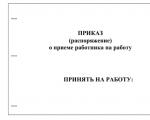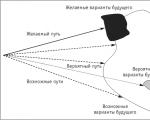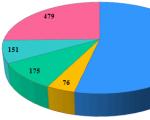Windows 8 da Internet tezligini oshirish. Internet tezligini oshirishning oddiy usullari. Viruslar va josuslarga qarshi dasturlarni skanerlash
Windows 7 da Internet tezligini qanday oshirish mumkin - samarali usullar
Yaqin vaqtgacha global Internet tarmog'i Ko'pchilik shaxsiy kompyuter yoki noutbuk foydalanuvchilari uchun erishib bo'lmaydigan va kirish qiyin bo'lgan narsa edi. Shu bilan birga, tariflar juda katta edi, Dial-Up modemlarining tezligi deyarli 56 kilobit/s edi. Hozirgi kunda biz shaxsiy kompyuterlar u yoqda tursin, shimimiz cho‘ntagidan smartfon chiqarib internetga kirishimiz mumkin. Uy stansiyalarining ulanish tezligi megabitlarda, uzatilgan va qabul qilingan ma'lumotlar miqdori esa terabaytlarda o'lchanadi. Ammo shunga qaramay, ba'zi foydalanuvchilar ba'zan ular oladigan Internet tezligiga ega emaslar.
Ushbu maqolada biz ushbu maqsadda operatsiya xonasining ishlashini qanday sozlash va optimallashtirishni aytib beramiz. Windows 7 da internet tezligini oshirish.
Muhim: agar sizga Windows 7 da Internetni sozlash bo'yicha batafsil ko'rsatmalar kerak bo'lsa, uni bizning maqolamizda o'rganishingiz mumkin.
1.Internet bilan ishlash uchun tezkor brauzerni tanlash
Siz bunga ishonmasligingiz mumkin, lekin Internetda ko'rish tezligi to'g'ridan-to'g'ri brauzeringiz tezligiga bog'liq. Agar sizda 50 megabitli ulanish bo'lsa ham, lekin noto'g'ri tuzilgan brauzer bilan siz "tormoz" ta'sirini his qilasiz.
Internetda tez ko'rish uchun biz sizning e'tiboringizni brauzerlarga qaratmoqchimiz Google Chrome Va Mozilla Firefox, Opera ham sinab ko'rishga arziydi, lekin u yuklash tezligidan past. Internet Explorer har doim sekin deb hisoblangan, ammo Microsoft ishlab chiquvchilari doimiy ravishda o'z mahsulotining xavfsizligi va ishlashini yaxshilash ustida ishlamoqda. Internet Explorer 10 juda yaxshi Internet tezligini ko'rsatadi. Shuning uchun ulanish tezligi sizni qoniqtirmasa, brauzeringizni o'zgartirib ko'ring.
2. Internet tezligini oshirish uchun brauzeringizni sozlash
Brauzerimiz unumdorligini oshirish va shu bilan uning ishlashini tezlashtirish uchun uni to'g'ri sozlash kerak, keling, qanday qilib ko'rib chiqamiz:
Mozilla Firefox

Google Chrome
Google Chrome brauzerining tezligi uni sekinlashtiradigan plaginlarni o'chirib qo'yish orqali oshiriladi. Plaginlar sahifasiga kirish uchun manzil satriga chrome://plugins kiriting.

Keraksiz plaginlarni o'chiring, lekin ehtiyot bo'ling, kerakli plaginni o'chirib qo'yish brauzerning to'g'ri ishlamasligiga olib kelishi mumkin.
3.Windows 7 operatsion tizimi yordamida Internet tezligini oshirish
Windows 7 operatsion tizimining apparat cheklovini olib tashlash uchun siz bir nechta kichik qadamlarni bajarishingiz kerak.
Run oynasini oching va gpedit.msc buyrug'ini kiriting.

Bu "Mahalliy guruh siyosati muharriri" ni ishga tushiradi. Keyin bizga "QoS paket rejalashtiruvchisi" yorlig'i kerak bo'ladi, uni quyidagicha topishingiz mumkin: Kompyuter konfiguratsiyasi - Ma'muriy shablonlar - tarmoq - QoS paketlarni rejalashtiruvchi
Ushbu parametrni tanlaganingizdan so'ng, "Reservable Limit" qo'shimchasini toping o'tkazish qobiliyati».

"Options" maydonini "0%" ga o'rnatish orqali tarmoqli kengligi chegarasini olib tashlang.

Shu tarzda siz sukut bo'yicha cheklangan tarmoqni tezlashtirasiz.
Asablaringizni nimadan ko'proq bezovta qiladi? Ehtimol, faqat "toshbaqa" Internet! Veb-sayt ochilishini kutayotganda kursoringiz tinimsiz aylanishini tomosha qilishdan charchadingizmi? Yoki fayl yuklanishini abadiy kutasizmi? Ha bo'lsa, harakat qilish vaqti keldi.
Ushbu maqola vaqtini qadrlaydigan va tejaydiganlar uchun xotirjamlik. Internet tezligini hamma uchun qanday oshirishni o'qing mumkin bo'lgan usullar. Bir marta yarim soat vaqt ajrating - va bu muammo sizni boshqa hech qachon bezovta qilmaydi. Va agar bu yana takrorlansa, uni qanday hal qilishni bilib olasiz.
Internet tezligini qanday oshirish mumkin
Sizning rejangiz sizga mosmi?
Internetga ulanishingizning tarmoqli kengligidagi birinchi cheklovchi sizning provayderingizdir. Aynan u yuqori tezlik chegarasini o'rnatadi, siz uni chetlab o'tolmaysiz. Aniqrog'i, mumkin, lekin qo'shimcha miqdor uchun.
U mos keladimi yoki yo'qligini bilish uchun haqiqiy tezlik To'lovni amalga oshirganingizning Interneti, har qanday sinov saytiga o'ting, masalan, Speedtest.net yoki va o'lchovlarni bajaring. Eng ishonchli ko'rsatkichni olish uchun buni amalga oshirishdan oldin VPN ilovalari va proksi-brauzer kengaytmalarini (agar siz ulardan foydalansangiz) yoping, shuningdek, boshqa trafik iste'molchilarini (kompyuterlar, telefonlar, televizorlar va boshqalar) tarmoqdan uzing.
Agar natija aytilganidan unchalik farq qilmasa, bu sizning ehtiyojlaringiz uchun tarmoq o'tkazish qobiliyati juda past bo'lganligi sababli Internet sekinlashayotganini anglatadi. Yechim tarifni tezroq tarifga o'zgartirishdir. Ortiqcha to'lashni xohlamaysizmi? Boshqa provayderlarning takliflarini batafsil ko'rib chiqing.
Agar tezlik shartnomada ko'rsatilganidan 30-50% past bo'lsa, unda sabab tarif rejasida emas. Kunduzgi qisqa muddatli sekinlashuvlar odatiy holdir, lekin doimiy sekinlashuvlar, ayniqsa tunda, liniya yuklanmagan bo'lsa, texnik yordamni chaqirish uchun sababdir.
Ba'zi hollarda, ma'lum bir trafik chegarasiga erishilganda tezlik pasayadi (bu tavsifda ko'rsatilishi kerak. tarif rejasi), boshqalarda - muammolar tufayli (provayder tomonidan ham, sizning ham) va boshqa sabablar.
Agar provayderning texnik yordami yordam bermasa, davom eting.
Biz trafikni iste'mol qiluvchilarni qidirmoqdamiz
Internetning sekin ishlashi kompyuterda trafik "yeyuvchi" joylashishi bilan bog'liq bo'lishi mumkin - bu Internet-kanalning muhim qismini o'z ma'lumotlari bilan to'sib qo'yadigan dastur. Bunday "yutuvchi" bo'lishi mumkin:
- Torrent mijozlar. Ayniqsa, bir vaqtning o'zida bir nechta kompyuterda ishlaydiganlar.
- Viruslar - qurtlar, spam jo'natuvchilar va boshqalar.
- Yangilanishlarni yuklab olishda operatsion tizim va ilovalar. Ayniqsa, bunday ilovalar juda ko'p bo'lsa va ulanish juda tez emas.
- Ma'lumotlarni sinxronlashtirish vaqtida bulutli xizmat mijozlari (Microsoft OneDrive, Dropbox, Evernote, Yandex Drive, Google Drive va boshqalar).
- Ko'p ochiq yorliqlarga ega vazifalar paneliga kichraytirilgan brauzer.
Qaysi jarayonlar tarmoqdan faol foydalanayotganini bilish uchun ishga tushiring Vazifa menejeri, yorlig'iga o'ting " Ishlash"va havolani bosing" Ochiq resurs monitori».

IN Resurs monitori yorlig'ini oching " Net" va jarayonlar ro'yxatini kengaytiring. Har qanday jarayonda trafikning qaysi qismi iste'mol qilinishini ko'rish uchun uning yonidagi katakchani belgilang.

Ushbu ro'yxatda noma'lum ob'ektlarning mavjudligi, shuningdek, operatsion tizim jarayonlarining yuqori tarmoq faolligi kompyuteringizni viruslarga tekshirish uchun sababdir.
Har qanday "chap" ulanishlar mavjudligini tekshirish
Agar siz Internetga kirish uchun foydalansangiz simsiz nuqta kirish, .
Shundan so'ng, bo'limni oching " Yo'l harakati monitoringi"(agar mavjud bo'lsa) va trafik qurilmalar o'rtasida qanday taqsimlanganligini ko'ring. Agar ular orasida aniq iste'mol rahbari bo'lsa, birinchi navbatda muammoning manbasini izlash kerak.

Uskunadagi to'siqlarni aniqlaymiz va kuchaytiramiz
Tarmoq kabellari
Keling, oddiy narsadan boshlaylik - kompyuterlar va yo'riqnoma o'rtasidagi kabellarni, shuningdek, yo'riqnoma va provayder uskunalari o'rtasidagi kabellarni tekshirish. Yomon kontaktlar, burmalar, elektromagnit shovqin manbalariga yaqinlik (masalan, elektr uzatish liniyalari) signal uzatilishini sezilarli darajada buzadi. Agar muammo topsangiz, iloji bo'lsa, uni tuzating.
Router (router)
Router Internet tezligini sekinlashtirishda ikkinchi eng keng tarqalgan aybdor hisoblanadi. Uy segmentida past tezlikli xususiyatlarga ega byudjet modellari keng tarqalgan. 2-3 ming rublga sotib olingan qurilma sizga uchish tuyg'usini berishi dargumon, ayniqsa, agar siz unga 3-4 dan ortiq iste'molchini ulasangiz. Arzon qurilmalarning xususiyatlarida ko'rsatilgan maksimal tezliklar haqiqatda deyarli erishilmaydi. Eng yaxshi holatda bu yarmi bo'ladi. Agar marshrutizatordan foydalanganda Internetga ulanish sifati pasaysa, lekin kabelni to'g'ridan-to'g'ri shaxsiy kompyuterga ulashda ortib ketsa, bu sizning holatingiz ekanligi aniq.
Zaif marshrutizatordan maksimal darajada foydalanish uchun uning dasturiy ta'minotini so'nggi versiyasiga yangilang va uni kvartiraning har bir ulangan qurilmasi yaxshi Wi-Fi signalini oladigan nuqtaga joylashtiring. Routerni issiqlik manbalariga yaqin joylashtirmang, chunki haddan tashqari issiqlik uning sekinlashishining yana bir sababidir.
Nuqta parametrlarida Wi-Fi ulanish quyidagi sozlamalarni bajaring:
- Simsiz rejim- 802.11n standarti. Iloji bo'lsa, 802.11b/g standartlari ostida ishlaydigan barcha qurilmalarni kirish nuqtasidan uzing, shunda tezlik ularning imkoniyatlari darajasi bilan cheklanmaydi (802.11b rejimi 11 Mbit/s tezlikda ishlaydi, 802.11g - 54 Mbit/s, 802.11n - 600 Mbit / s da). Agar sizda bunday qurilmalar bo'lsa va ular Internetga muhtoj bo'lsa, ularni kabel orqali ulang.
- 54 Mbit/s dan yuqori tezlikni saqlash uchun “ Wi-Fi multimedia» ( WMM).
- Tajriba translyatsiya kanalining kengligi bilan. 40 MGts va 20 MGts oralig'ini tanlang. Signal darajasi past va beqaror bo'lsa, 20 MGts kanal ko'pincha 40 MGts kanalga qaraganda yaxshiroq o'tkazuvchanlikni ta'minlaydi. "Avtomatik 20/40" rejimi ham har doim ham optimal ishlamaydi.
- Foydalanish autentifikatsiya usuli"WPA2-PSK", shifrlash algoritmi - "AES". Shifrlashni butunlay o'chirib qo'yish marshrutizatorning ish faoliyatini yaxshilaydi, lekin bu sizning tarmog'ingizni hamma uchun ochiq qiladi va bu xavfli.
- Qo'pol kuch usulidan foydalanib, eng maqbul translyatsiya kanalini toping (variant " Kanal» simsiz tarmoq sozlamalarida).
- Simsiz signal uzatuvchining optimal quvvatini tanlang (variant " TX quvvati"). Ba'zan uni pasaytirish uzatish sifatini sezilarli darajada yaxshilaydi.

Tarmoq kartasi
Eskirgan drayverlar va ba'zi tarmoq adapter sozlamalari aloqa tezligini kamaytirishi mumkin. Drayvlaringizni so'nggi versiyaga yangilashdan boshlang - ularni kompyuterning anakarti yoki noutbuk ishlab chiqaruvchisi veb-saytidan yuklab oling va ularni oddiy dastur kabi o'rnating.
Shundan so'ng, Windows Device Manager-ni ishga tushiring, ro'yxatni oching " Tarmoq adapterlari "Va" Xususiyatlari» foydalanayotganingiz.

Agar siz kabel orqali ulansangiz, " Qo'shimcha"va parametr qiymatini o'rnating" Tezlik va dupleks» qurilma uchun mumkin bo'lgan maksimal darajaga. Ikki variantdan birini tanlang " To'liq dupleks"(ushbu rejimda adapter bir vaqtning o'zida ma'lumotni qabul qiladi va uzatadi).

Simsiz adapter xususiyatlarining shunga o'xshash yorlig'ida 802.11n rejimida ishlash ustuvorligini o'rnating (variant " deb nomlanishi mumkin" 802.11nrejimi», « 802.11nmuqaddima» « 802.11n to'g'ridan-to'g'ri ulanish rejimi"va boshqalar) va xuddi yo'riqnomada bo'lgani kabi, qo'llab-quvvatlashni yoqing WMM (« Wi-FIMultimedia"yoki" Multimedia va o'yin muhiti»).

Eng tezkor DNS serverni tanlash
DNS-serverlar - qurilmalar va veb-saytlarning domen nomlarini IP-manzillar bilan taqqoslaydigan tugunlar - har qanday Internetga ulanishning muhim tarkibiy qismlari bo'lib, uning tezligiga ham ta'sir qiladi. Ulardan ba'zilari tezroq ishlaydi, boshqalari sekinroq, ba'zilari geografik jihatdan sizga yaqinroq, boshqalari esa uzoqroqda joylashgan. Ba'zilar og'ir yuklangan, boshqalari esa engil yuklangan.
Sizga eng tez va eng yaqin DNS serverni aniqlash uchun Google kompaniyasining bepul Namebench yordam dasturidan foydalanamiz.
Namebench Windows, OS X va Linux platformalarida ishlaydi va grafik va konsol versiyalarida mavjud. Siz har qanday birini tanlashingiz mumkin va men sizga grafik misol yordamida uni qanday ishlatishni aytaman.
Namebench brauzerlarda veb-sahifalarning ochilish vaqti va analizator yordamchi dasturlari ma'lumotlari asosida optimal DNS-serverni qidiradi. tarmoq trafigi(tcpdump va winpcap) va boshqa ma'lumotlar.
Ishga tushgandan so'ng, Namebench sizning joylashuvingiz va joriy DNS manzillaringizni avtomatik ravishda aniqlaydi. Siz faqat ro'yxatdan tanlashingiz kerak " So'rovma'lumotlarmanba» hisoblash uchun maksimal ball (qavs ichidagi raqam). Ushbu ro'yxatning nuqta chizig'i tepasida brauzerlaringizdan tanlov mavjud, quyida dasturning o'zi standart sinov to'plamlari mavjud.
Skanerlashni boshlash uchun "ni bosing" Benchmarkni ishga tushiring».

Sinov tugagandan so'ng, jadval ko'rinishidagi natija Internet Explorer-da ochiladi. Yuqori o'ng tomonda tavsiya etilgan DNS serverlari ko'rsatilgan - eng tez va sizga eng yaqin. Chap tomonda, men "Eng tez" deb aytaman - qancha foiz eng yaxshi DNS hozirgisidan tezroq.

- Jildga o'ting " Tarmoq ulanishlari"(Ishga tushirish tugmasi yoki "Tarmoq va almashish markazi" kontekst menyusi orqali).
- Ulanishingizning kontekst menyusini oching va "ni tanlang. Xususiyatlari».

- Yorliqdagi komponentlar ro'yxatida " Net» tekshirish « IPv4" "Yana" tugmasini bosing Xususiyatlari».
- Kalitni "ga o'rnating Quyidagi manzillardan foydalaningDNS serverlari" va u erda dastur nima maslahat berganini ko'rsating.

Router sozlamalarida DNS-ni ham o'zgartiring:

Eng yaxshi brauzerni tanlash
Xuddi shu veb-saytni bir nechta brauzerlarda oching va ular turli xil yuklash tezligiga ega ekanligini ko'ring. Qiyosiy testlar natijalariga ko'ra, maksimal ishlash Google Chrome, Mozilla Firefox, Opera va Yandex.Browser tomonidan ko'rsatilgan. Bundan tashqari, oxirgi ikkitasida "Turbo Mode" opsiyasi mavjud bo'lib, u sekin ulanishda sahifalarni ochishni tezlashtiradi.
Bundan tashqari, brauzer ish faoliyatini yaxshilash uchun keraksiz yorliqlarni yopishni va foydalanilmagan kengaytmalarni o'chirishni unutmang.
Internetni tezlashtirish uchun TCP Optimizer dasturidan foydalanish
Internetni 100-200-500% ga tezlashtirishni va'da qiladigan ko'plab dasturlar mavjud, ammo ularning aksariyati pullik va ular haqida yozilganidek deyarli hamma narsaga qodir emas. Men sizga bo'sh va'dalar bermaydigan, lekin oddiygina ishlaydigan bepullaridan biri - TCP Optimizer yordam dasturi haqida gapirib beraman. U barcha turdagi ulanishlarni qo'llab-quvvatlagan holda tarmoq o'tkazuvchanligini taxminan 15-20% ga oshirishi mumkin.
Ko'p variantlarga qaramay, dasturdan foydalanish qiyin emas. Optimal parametrlar avtomatik ravishda tanlanadi. Buning uchun siz faqat bir nechta operatsiyalarni bajarishingiz kerak:
- Yordamchi dasturni administrator huquqlari bilan ishga tushiring (u o'rnatishni talab qilmaydi).
- O'lchovda " UlanishTezlik» ulanishingizning maksimal tezligini belgilang.
- Ro'yxatdan " Tarmoqadaptertanlash» joriy tarmoq adapterini tanlang.
- Ro'yxatda " Sozlamalarni tanlang» tekshirish « Optimal».
- "bosing" Murojaat qilingo'zgarishlar" va sozlamalarni qo'llash uchun kompyuteringizni qayta ishga tushiring.

Avtomatik rejimda TCP Optimizer avtomatik ravishda ma'lum ulanish tezligi uchun optimal TCP (asosiy tarmoq protokoli) oyna parametrlarini o'rnatadi. Va agar siz uning sozlamalarini qo'lda o'zgartirish uchun dasturni batafsilroq tushunishni istasangiz, ishlab chiquvchining veb-saytida havola mavjud.
Bugungi mavzuda aytmoqchi bo'lgan narsam shu edi. Albatta, ochiq joylarda global tarmoq Internetni 1000% ga tezlashtirish bo'yicha ko'plab boshqa maslahatlarni topishingiz mumkin, ammo ularning ba'zilari uzoq vaqtdan beri ahamiyatsiz bo'lib kelgan va ba'zilari mutlaqo zararli (masalan, antivirusdan voz kechish va Windows yangilanishlarini o'chirish takliflari). A asosiy maslahat shunga o'xshash: tezlashtiring, lekin kompyuteringizda onlayn qulaylik va ma'lumotlar xavfsizligi o'rtasida oqilona muvozanatni saqlang. Axir, ikkinchisi, nima deyishidan qat'i nazar, birinchisidan muhimroqdir.
Sekin Internet - chidab bo'lmas og'riq. Bu ko'p vaqtni behuda sarflaydi, videolarni qismlarga bo'lib yuklaydi, rasmlarni to'liq ochmaydi va sahifalarni yuklash uchun uzoq vaqt ketadi. Bu shunchaki kompyuterni derazadan tashqariga tashlamoqchi ekanligingizga olib keladi. Ushbu maqola Internetga ulanishni tuzatish yoki yaxshilashga yordam beradigan bir necha qadamlarni taqdim etadi.
Windows 7 da Internetni tezlashtirishning jami to'rtta usuli mavjud. Buni quyidagi usullardan foydalanish mumkin:
- Brauzer.
- Modem/router.
- Internet xizmatlari to'plami.
- Kompyuter.
Keling, Windows 7 da Internetni qanday tezlashtirish haqida ma'lumotni batafsil ko'rib chiqaylik.
Brauzerlar. Brauzerni o'zgartiring
Ko'p odamlar Internetga kirish uchun Internet Explorer-dan foydalanadilar, bu boshqa brauzerlardan farqli o'laroq iste'mol qiladi katta raqam resurslar. Endi veb-sahifalar yanada rivojlangan va yuklangan va ularni yuklash uchun zarur bo'lgan xotira hajmi oshdi, ya'ni ular iste'mol qiladigan resurslarni va ular talab qiladigan yangilanishlarni nazorat qila oladigan brauzerlardan foydalanish yaxshidir.
Firefox brauzerida JavaScript, reklama, Flash kabi elementlarni kerak bo'lgunga qadar bloklash imkonini beruvchi ko'p sonli kengaytmalar mavjud. Eng foydali qo'shimchalardan biri Adblock Plus, bu qo'shimcha resurslarni ishga tushirishni deyarli yo'q qiladi va yuklash vaqtlarini tezlashtiradi. Shuningdek, siz Firefox-ning tezroq ishlashiga yordam beradigan Fasterfox Lite plaginini sinab ko'rishingiz mumkin.
Google Chrome juda kam xotiradan foydalanadi va JavaScript va Flash bilan ishlaydigan saytlarda ham juda foydali bo'lishi mumkin. FastestChrome plaginini ham sinab ko'rishingiz mumkin.
Opera siqishni texnologiyasidan foydalanadi, Opera Turbo sekin tarmoq ulanishlari uchun maxsus mo'ljallangan.
Internet tezligiga qarab, qanday yaxshilanishlar sodir bo'lganligini ko'rishingiz mumkin.
Uchinchi tomon qo'shimchalari, kengaytmalari va plaginlarini olib tashlash

Ba'zi plaginlar va qo'shimchalar foydalidir, ammo ulardan ba'zilari, aksincha, sahifa yuklanishini yomonlashtiradi. Brauzeringizni tezlashtirish uchun ularni o'chirib ko'rishingiz mumkin. Internet brauzerlarda turlicha sozlangan.
Firefox-da plaginlarni o'chirish uchun Asboblar > Qo'shimchalar bo'limiga o'ting va barcha keraksiz qo'shimchalar va plaginlarni o'chirib qo'ying. O'zgarishlar kuchga kirishi uchun Firefox-ni qayta ishga tushiring.
Google Chrome brauzerida plaginlarni o'chirish uchun siz Sozlash > Asboblar > Kengaytmalar bo'limiga o'tishingiz va keraksiz plaginlarni o'chirib qo'yishingiz kerak. Chrome-ni qayta ishga tushiring.
Internet Explorer qo'shimchalarini o'chirish uchun siz "Asboblar> Qo'shimchalarni boshqarish" yo'li bo'ylab menyuga o'tishingiz kerak, keyin keraksiz qo'shimchalarni o'chirib qo'yishingiz kerak. Internet Explorer-ni qayta ishga tushiring.
Foydalanilmayotgan yorliqlarni yopish

Yorliqlarni o'qimagan bo'lsangiz ham, ko'p sahifalar har daqiqa yoki soniyada sinxronlashtiriladi. Windows 7-da Internetni qanday tezlashtirish haqida yana bir bor hayron bo'lmaslik uchun, kanalni yopib qo'ymaslik uchun foydalanmayotganingizda ushbu yorliqlarni yoping.
Keshlash ruxsati
Keshlashga ruxsat berish orqali siz tashrif buyurgan sahifalar tarixining ba'zilari yoki hatto shaxsiy ma'lumotlaringizning bir qismi kuzatiladi va/yoki xotiraning biror joyida saqlanadi, bu mutlaqo zararsiz va asosan sahifalarni tezroq yuklash imkonini beradi. Agar siz bunga shubha bilan qarasangiz, barcha cookie-fayllarni rad etish uchun standart sozlamalarni saqlang, so'ngra o'zingiz ishonadigan saytlarni qo'shing va shu bilan "eksklyuziv" ro'yxatingizni yarating. Bundan tashqari, brauzeringizni har safar yopganingizda uning keshini avtomatik tozalashga sozlamang. Turli xil brauzerlarda cookie-fayllar va keshlar bilan ishlash uchun turli xil sozlamalar mavjud.
Sozlamani o'zgartirish uchun:
- Firefox-da Asboblar > Variantlar > Maxfiylik-ga o'ting.
- Internet Explorer-da Sozlamalarni oching (u tishli tishli kabi ko'rinishi mumkin). Keyingi - "Foydalanuvchi xususiyatlari> foydalanuvchi jurnali" - ko'rgandan keyin tarix o'chirilganligiga ishonch hosil qiling.
- Chrome brauzerida Asboblar (kalit kabi ko‘rinishi mumkin) > Sozlamalar bo‘limiga o‘ting, pastga aylantiring, so‘ng Kengaytirilgan sozlamalarni ko‘rsatish > Maxfiylik > Kontent sozlamalarini oching.
Modem/router
Simsiz qurilmangizni boshqa kanalga almashtiring
Agar siz qo'shnilaringiz yonida yashasangiz va ularning simsiz ulanishlarini ko'rsangiz, simsiz Internetni uzatuvchi qurilma qo'shnilaringiz bilan bir xil kanalda efirga uzatilayotganligi sababli ulanishni sekinlashtiradi. Uni tekshirish uchun yuklab oling, o'rnating va ishga tushiring maxsus dastur inSSIDer, u sizning hududingizdagi simsiz tarmoqlar va tegishli kanallarni skanerlaydi.

Simsiz ulanishingizni taqdim etilgan ro'yxatda toping (odatda u yuqorida joylashgan). U sizga qaysi kanalda translyatsiya qilinayotganini ko'ring va keyin uni ishlatayotgan boshqa kanallar bilan solishtiring. Ideal holda, u yolg'iz bo'lishi kerak, lekin ko'pincha bunday emas. Qaysi kanallar eng bepul ekanligini ko'ring va ularni yozib oling.
Agar siz simsiz kanalni o'zgartirishingiz kerak bo'lsa, siz modem/routerning IP-manziliga ulanishingiz kerak (qo'llanmani toping, qurilmaning o'zini tekshiring), sozlamalarda eng ko'p foydalanuvchilarni qabul qiladigan kanalga e'tibor bering (joylashuvga qarab o'zgaradi). qurilmangizda) va ro'yxatda kerakli variantni tanlang.
Simsiz routerni almashtirish
Bu Windows 7 da Internetni tezlashtirishning eng oson yo'li. Siz uni shunchaki o'z pozitsiyasidan maksimal darajada foydalana oladigan xonaga ko'chirishingiz mumkin. Ideal holda, kompyuter va marshrutizatorni ajratib turadigan tekis, erkin chiziqlar bo'lmasligi kerak.
Boshqa simsiz qurilmalardan shovqinlarni yo'q qiling
Simsiz telefonlar ko'pincha katta noqulaylik tug'dirishi mumkin simsiz ulanish Internetga, shuning uchun ular orasidagi bo'shliq jismoniy imkon qadar katta bo'lishi kerak.
Simsiz signal bepul, ammo tajriba shuni ko'rsatadiki, shovqin, ayniqsa, u devorlardan o'tishi kerak bo'lsa.
Qurilmangizni yangilash yordam berishi mumkin. Eski modem/marshrutizator Internet-paketning yuqori tezlikdagi trafigini jismonan sig'dira olmaydi.
Internet xizmatlari to'plami. Internet tezligi (ISP)
Bu juda muhim, chunki sekin ulanish sizning aybingiz emas, balki ISP bilan bog'liq muammolar tufayli bo'lishi mumkin. Agar sizda yo'q bo'lsa kerakli hujjat, siz provayderingizning veb-saytini tekshirishingiz yoki ular bilan telefon orqali bog'lanishingiz mumkin.

Onlayn tezlik testi
Eng biri yaxshi variantlar Windows 7 da Internetni qanday tezlashtirish mumkin. Ushbu test sizga ISP taqdim etishi kerak bo'lgan natijaga yaqin natija beradi. Agar siz past ko'rsatkichlarga ega bo'lsangiz, xuddi shu tarmoqdan foydalangan holda boshqa kompyuterda sinab ko'ring. Agar ikkinchisida yomon natijaga erishsangiz, provayderingizga murojaat qilishni unutmang. Internet tezligi sinovi yaxshi imkoniyat provayderingizni tekshiring.
Eskirgan internet paketi
Agar siz bir xil Internet tezligidan yillar davomida foydalanayotgan bo'lsangiz, endi murakkabroq bo'lgan yangi veb-sahifalarni yuklay olmaysiz. Agar siz uzoq vaqt davomida bir xil internet provayderiga ega bo'lsangiz, doimiy sodiqligingiz tufayli arzonroq yangilanishlarni so'rang. Aks holda, siz har doim boshqa Internet kompaniyalariga murojaat qilishingiz mumkin.
Kompyuter. Keraksiz dasturlarni olib tashlash

Internetga ulanish siz to'lagan tezlikka ega bo'lishi uchun xotira talab qiladi. Agar kompyuteringiz kerak bo'lmagan dasturlarga to'la bo'lsa, ulanishingiz sekinlashadi. Siz foydalanmayotgan dasturlarni yoping va o'chirib tashlang.
Viruslar va josuslarga qarshi dasturlarni skanerlash
Ishlamaydi Internet Windows 7? Qiziq Internetni qanday tezlashtirish haqida? Kompyuteringizni viruslar va josuslik dasturlari uchun tekshiring. To'liq tizim tekshiruvini tez-tez bajaring.
Internetga ulanishning past tezligi sezilarli noqulaylik tug'diradi, chunki u qimmatli vaqtni behuda sarflaydi. Uni qanday tezlashtirish va tezroq qilish kerak?
Windows 7 da ma'lumotlarni uzatish tezligini optimallashtirish quyidagi 4 ta asosiy vosita yordamida amalga oshiriladi:
- Windows 7 da kompyuter;
- Brauzer;
- Internet xizmatlari to'plami;
- Modem.
Quyida batafsil ko'rsatmalar, Internetni qanday tezlashtirish va Windows 7 da kompyuterga ulangan routerning o'tkazish qobiliyatini oshirish.
Kompyuter
Windows 7 kompyuterida ulanish tezligini optimallashtirish uchun foydalanilmagan ilovalardan xalos bo'lish tavsiya etiladi. Aksariyat hollarda bu ulanishni tezlashtiradi va uni tezroq qiladi.
Internetga ulanish kompyuter xotirasini sarflaydi. Kompyuteringizda foydalanilmagan ko'plab ilovalar Internet tezligini sezilarli darajada pasaytiradi. Endi tegishli bo'lmagan yordamchi dasturlarni o'chirish va o'chirish kerak.
Zararli ilovalar
Kompyuteringizda zararli dasturlarni antivirus yordam dasturi bilan skanerlash juda muhimdir.
Virusli dasturlarni olib tashlash ba'zan Windows 7 bilan kompyuterda ma'lumotlarni uzatish tezligini sezilarli darajada oshiradi.
Brauzerlar
 Windows 7 da sahifani yuklash tezligini oshirish uchun brauzeringizni o'zgartirishingiz kerak bo'ladi.
Windows 7 da sahifani yuklash tezligini oshirish uchun brauzeringizni o'zgartirishingiz kerak bo'ladi.
Ko'pgina foydalanuvchilar tarmoqda ishlashda standartdan foydalanadilar va u sezilarli darajada resurslarga och. Hozirgi vaqtda Internet sahifalari ma'lumotlar bilan sezilarli darajada yuklangan va shuning uchun ularni ochish uchun juda ko'p trafik talab qilinadi. Ularni sozlash imkonini beruvchi brauzerlardan foydalanish tavsiya etiladi. Yaxshi brauzer ko'rishni tezlashtirishga, global tarmoqda bemaqsadni yanada qulayroq va tezroq qilishga imkon beradi.
 Ushbu brauzer Flash, reklama va JavaScript-ni bloklash imkoniyatiga ega. Va foydalanuvchi ularga kerak bo'lganda, ularni mavjud qilish qiyin emas.
Ushbu brauzer Flash, reklama va JavaScript-ni bloklash imkoniyatiga ega. Va foydalanuvchi ularga kerak bo'lganda, ularni mavjud qilish qiyin emas.
Bu, ayniqsa, "Flash" va "JavaScript" bilan sahifalarga tashrif buyurganingizda darhol seziladigan xotiraning past iste'moliga ega.
 Tezlikni optimallashtirish uchun FastestChrome plaginidan foydalanish tavsiya etiladi.
Tezlikni optimallashtirish uchun FastestChrome plaginidan foydalanish tavsiya etiladi.
Opera
Brauzer muvaffaqiyatli qo'llaniladi ilg'or texnologiya siqilish.
 Hozirda mashhur "Opera Turbo", dasturchilar sekin Internet tezligida ishlashni optimallashtirish uchun chiqargan.
Hozirda mashhur "Opera Turbo", dasturchilar sekin Internet tezligida ishlashni optimallashtirish uchun chiqargan.
Turli plaginlar va qo'shimchalardan xalos bo'lish
Albatta, sahifalarni ochish tezligini optimallashtiradigan kerakli qo'shimchalar va plaginlar mavjud, ammo sekinlari ham bor. bu jarayon. Brauzerning ishlashini tahlil qilish uchun ularni ketma-ket o'chirish kerak.
Brauzer sozlamalari
Turli xil brauzerlarda usullar farq qiladi. Masalan, Firefox-dagi sozlamalar uchun siz "Asboblar" oynasini ochishingiz va "Qo'shimchalar" menyusiga o'tishingiz kerak, bu erda keraksiz hamma narsani o'chirib qo'yishingiz kerak. Keyin brauzerni qayta ishga tushirishingiz kerak.
Google Chrome-da buning uchun siz "Sozlash" menyusiga o'tishingiz kerak, u erda "Asboblar" ni topasiz va u erdan "Kengaytmalar" ga o'ting. Bu erda siz foydalanuvchi tomonidan foydalanilmaydigan barcha qo'shimchalarni o'chirib qo'yishingiz mumkin. Keyin Google Chrome-ni qayta ishga tushiring.
Windows 7 da siz standart Internet Explorer-ni optimallashtirishingiz mumkin. Buning uchun siz quyidagilarni bajarishingiz kerak:
- "Xizmat" yorlig'ini oching;
- ga boring "Qo'shimcha boshqaruv";
- Keyin keraksiz qo'shimchalarni o'chirib qo'ying;
- Internet Explorer-ni qayta ishga tushiring.
Bir vaqtning o'zida ochiladigan veb-sahifalar sonini minimallashtirish
Foydalanuvchi minimallashtirilgan Internet-sahifalarni ko'rmaydigan bir vaqtda, yorliqlarning aksariyati vaqti-vaqti bilan sinxronlashtiriladi. Foydalanilmayotgan sahifalarni shunchaki yopish tavsiya etiladi - bu ularni ko'rishni sezilarli darajada tezlashtiradi va ulanishni tezlashtiradi.
Simsiz Internet
Ko'pincha ulanish tezligining sezilarli o'sishiga yo'riqnoma kanalini o'zgartirish orqali erishiladi. Uyda yana bir nechta modemlar mavjud bo'lsa simsiz internet, signallar bir-biri bilan o'chirilishi mumkin. Bunday vaziyatni tahlil qilish uchun kompyuteringizda tarmoqlar va yaqin atrofdagi kanallarni aniqlaydigan maxsus "inSSIDer" ilovasini o'rnatish kerak.
 Siz ulanishingizni dastur tomonidan taklif qilingan ro'yxatda topishingiz kerak (ko'p hollarda u ro'yxatda birinchi bo'lib ko'rinadi). Eshittirish kanalini aniqlang va uning boshqalardan qanchalik farq qilishini ko'ring. Keyin qog'ozga eng bepul kanallarni yozing. Kanalni o'zgartirish uchun siz modemning IP-ga ulanishingiz kerak.
Siz ulanishingizni dastur tomonidan taklif qilingan ro'yxatda topishingiz kerak (ko'p hollarda u ro'yxatda birinchi bo'lib ko'rinadi). Eshittirish kanalini aniqlang va uning boshqalardan qanchalik farq qilishini ko'ring. Keyin qog'ozga eng bepul kanallarni yozing. Kanalni o'zgartirish uchun siz modemning IP-ga ulanishingiz kerak.
Modemni o'zgartirish
Usul oson va ulanish tezligini optimallashtirish uchun eng samarali usullardan biridir.
Eski modelning tarmoqli kengligi ba'zan moslasha olmaydi yuqori tezlik Internet.
 Ko'pincha, yangi modem sotib olish ulanish tezligini sezilarli darajada oshirishi mumkin. Simsiz routeringiz uchun eng maqbul joylashuvni tadqiq qilish foydali bo'ladi. Mobil qurilmalar, smartfonlar va planshetlar shovqinlarining ta'sirini kamaytiring.
Ko'pincha, yangi modem sotib olish ulanish tezligini sezilarli darajada oshirishi mumkin. Simsiz routeringiz uchun eng maqbul joylashuvni tadqiq qilish foydali bo'ladi. Mobil qurilmalar, smartfonlar va planshetlar shovqinlarining ta'sirini kamaytiring.
Keling, Windows-da Internetni besh daqiqada tezlashtirishning iloji yo'qligidan boshlaylik! Hech kimga ishonmang, agar ular sizga Windows-da Internetni bir zumda va osonlik bilan tezlashtirishni aytib berishni va'da qilsalar. Bu haqiqat emas va bu sodir bo'lmaydi.
Men 7 yildan beri Internetni professional ravishda tezlashtiraman va hozirda men Runetda ushbu sohada ishlaydigan yagona mutaxassisman. Men Windows XP eng yangi va eng zo'r OT bo'lgan kunlarda boshladim. Va endi, men ko'pgina saytlarda Windows-da Internetni tezlashtirish bo'yicha maslahatlarni o'qiganimda, ular bergan tavsiyalar meni gomerik kulgiga aylantira boshladi.
Yigitlar tashrif buyuruvchilar kelishi uchun saytni to'ldirish uchun ahmoqona maqolalarni bir-biridan nusxa ko'chiradi. Va ular masalaning mohiyatiga umuman kirishmaydi. Hozirgi kunda Internet bilan to'ldirilgan Internetni tezlashtirish bo'yicha deyarli barcha materiallar "yuz" yoshda va dahshatli hidli. Ammo Windows-da Internetni tezlashtirishga yordam beradigan yangi, aqlli ma'lumotlarni topishning iloji yo'q.
Shuning uchun men vaziyatni zudlik bilan to'g'rilashga qaror qildim va Internetni tezlashtirish uchun haqiqatan ham ishlaydigan usullarni tanladim.


Windows-da Internetni tezlashtirishning birinchi usuli
Windows-ni viruslardan tozalang. Agar sizda eng zo'r, maqtovga sazovor va pullik antivirus bo'lsa ham, sizda ular hali ham mavjud. Bu kafolat! Hech qanday antivirus 100% kafolatli himoyani ta'minlamaydi. Va agar siz Internetga, ayniqsa, barcha turdagi ijtimoiy tarmoqlarga tashrif buyurgan bo'lsangiz VKontakte , Facebook , Sinfdoshlar va hokazo, keyin kafolat ular bor, deb hisoblanadi. Ijtimoiy Internet har xil noxush narsalar uchun to'liq ko'payish maydonidir. Hujumchilar va virus mualliflari ularni birinchi bo'lib u erga tashlashadi, chunki bu eng oson va eng ko'p tez yo'l viruslarning ommaviy tarqalishi. Kompyuteringizga kiradigan viruslar Windows fayllariga zarar etkazadi. Ular operatsion tizimda va umuman kompyuterda tez-tez ishlamay qolishi va sekinlashuviga olib keladi. Tabiiyki, bu holda normal haqida gapirishning hojati yo'q.
Kompyuteringizni viruslardan qanday tozalash kerak?
Hech qanday holatda allaqachon o'rnatilgan antivirus bilan skanerdan o'tkazmang! Agar u virusni aniqlamasa va kompyuteringizga kirishiga yo'l qo'ymasa, ikkinchi skanerlashda uni topishi dargumon. Tekshirish uchun boshqa antiviruslarning bepul skanerlash vositalaridan foydalaning.
Mana kichik ro'yxat:
Windows-da Internetni tezlashtirishning ikkinchi haqiqiy usuli
Bu sevimli brauzeringizni tezlashtirish ustida ishlash uchun. Aynan u va uning sekin ishlashi odatda Windows-da sekin Internetning asosiy sababiga aylanadi. Buni qanday qilish kerakligi haqida men bu erda batafsil ma'lumot bermayman, chunki men maqolada bu haqda batafsil gapirib berdim.